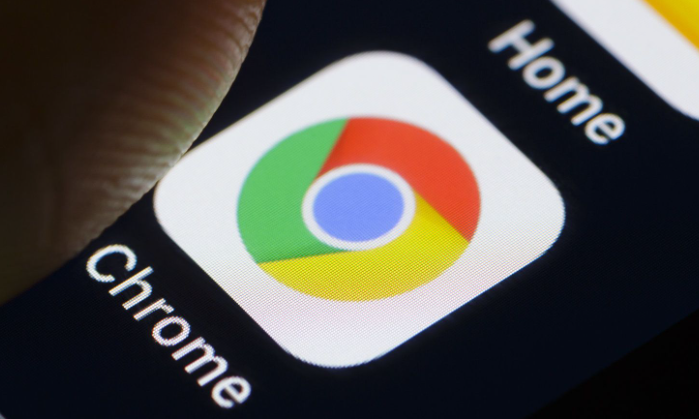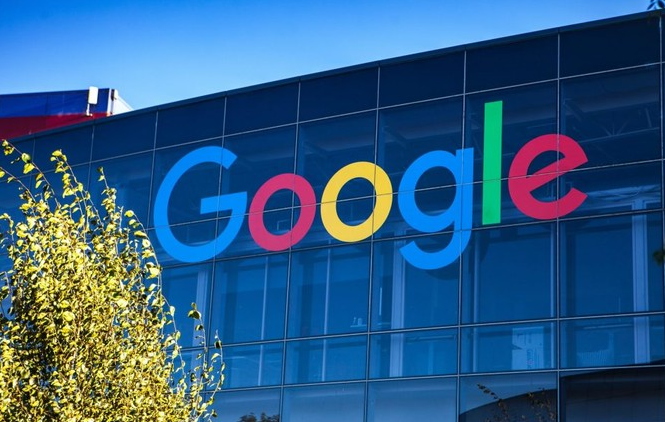如何在Chrome浏览器中启用网页缩放功能
发布时间:2025-05-10
来源:谷歌浏览器官网
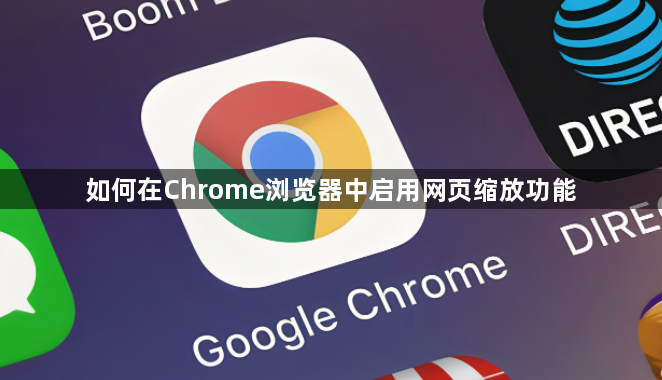
首先,打开Chrome浏览器,进入到你想要调整缩放比例的网页。接着,在浏览器界面的右上角,你会看到三个垂直排列的点,这通常被称为“更多”菜单。点击这个“更多”菜单,会弹出一个下拉选项列表。
在这个下拉列表中,找到并选择“设置”选项。进入“设置”页面后,浏览页面内容,找到“外观”部分。在“外观”设置区域中,你会看到一个名为“页面缩放”的选项。这个选项允许你根据个人需求调整网页的缩放比例。
通过拖动“页面缩放”旁边的滑块,你可以自由地放大或缩小当前网页的显示大小。如果你希望快速恢复到默认的缩放比例,只需点击“页面缩放”下方的“重置”按钮即可。
此外,Chrome浏览器还提供了快捷键来快速调整网页缩放。按住“Ctrl”键(Windows系统)或“Command”键(Mac系统),然后按加号(+)可以放大网页,按减号(-)则可以缩小网页。这种快捷方式让你在浏览时能够更加灵活地调整视图。
现在,你已经学会了如何在Chrome浏览器中启用和调整网页缩放功能。无论是为了更舒适的阅读体验还是为了更好地查看网页内容,这一功能都能为你提供很大的帮助。